Word 2003 для чайников
Диалоговое окно Конверты и наклейки
Диалоговое окно Конверты и наклейки
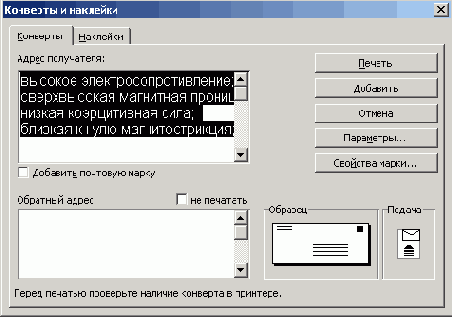
3. Щелкните на кнопке Подача.
Появится диалоговое окно Параметры конверта с вкладкой Параметры печати.
4. Выберите способ подачи и ориентацию конверта.
Выберите один из шести предлагаемых способов подачи конвертов— один из них обязательно подойдет вам. Определите ориентацию конверта, щелкнув на одной из двух переключателей — Адресом вверх или Адресом вниз. Если требуется, установите флажок Разворот на 180°. Теперь вы видите объект в том виде, в каком он будет подаваться в принтер. (Собственно говоря, заданные вами установки определялись требованиями принтера.)
5. Щелкните на кнопке ОК.
Диалоговое окно Параметры конверта закроется.
Теперь вы готовы к созданию и печати конвертов. Если не собираетесь заниматься этим прямо сейчас, щелкните на кнопке Закрыть, чтобы вернуться к документу. Word уже получил всю информацию о вашем принтере и в любой момент сможет распечатать конверт надлежащим образом.
Содержание раздела
